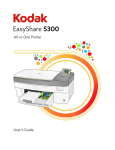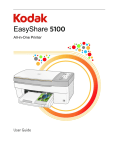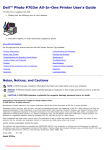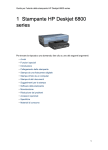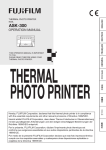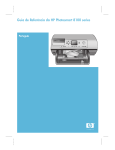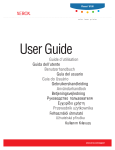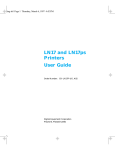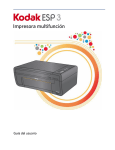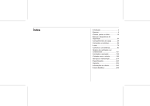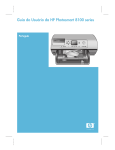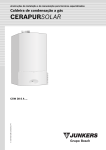Download Guia do Usuário - Página Inicial do Suporte
Transcript
Impressora AiO Guia do usuário Eastman Kodak Company Rochester, New York 14650, EUA © Eastman Kodak Company, 2008 Kodak e EasyShare são marcas registradas da Eastman Kodak Company. A marca e os logotipos Bluetooth® são de propriedade da Bluetooth SIG, Inc. e todo e qualquer uso dessas marcas é licenciado. ©1989-2007 I.R.I.S. (Image Recognition Integrated Systems). Todos os direitos reservados. P/N 1K3268 Rev. C Janeiro 2009 Índice 1 Visão geral do produto .............................................................................1 Entradas para cartão de memória..................................................................... 1 Cartões de memória compatíveis ..................................................................... 1 Layout do painel de controle ..............................................................................2 Principais componentes.......................................................................................5 Porta USB................................................................................................................ 6 Luzes de status...................................................................................................... 6 Home Center AiO (Windows).......................................................................... 9 Home Center AiO (Macintosh).......................................................................10 2 Introdução ................................................................................................ 11 Onde colocar a impressora................................................................................11 Impressão de uma página de demonstração ................................................11 Monitor de status (somente Windows) ........................................................11 Configuração de opções para o Monitor de status..............................11 3 Manuseio e carregamento de papel.................................................... 13 Colocação de originais ....................................................................................... 13 Manuseio de papel..............................................................................................14 Colocação da bandeja de papel .......................................................................14 Carregamento de papel fotográfico 102x152 mm (4x6 pol.) ..................15 Carregamento de envelopes.............................................................................16 4 Imprimir ................................................................................................... 17 Transferir fotos para o computador ...............................................................17 Transferir para computador com Windows .........................................17 Transferir para computador Macintosh.................................................18 Imprimir fotos de câmeras PictBridge............................................................18 Imprimir de dispositivos Bluetooth.................................................................18 Alcance ...........................................................................................................19 Nome Bluetooth ...........................................................................................19 Fotos panorâmicas ..............................................................................................19 Layouts de impressão........................................................................................20 Papel 102x152 mm (4x6 pol.)...................................................................21 Papel 127x178 mm (5x7 pol.) .................................................................. 22 Papel 203x254 mm (8x10 pol.) .............................................................. 23 Carta US ........................................................................................................24 Papel A4 ........................................................................................................26 Papel 102x305 mm (4x12 pol.) ...............................................................28 5 Copiar ...................................................................................................... 29 Guia do usuário iii Índice 6 Digitalizar ................................................................................................ 31 Digitalizar usando o painel de controle (Windows) .................................. 31 Digitalizar usando o painel de controle (Macintosh) ................................ 31 7 Manutenção ............................................................................................33 Cuidados gerais................................................................................................... 33 Limpeza do vidro do scanner...........................................................................34 Limpeza da tampa do scanner ........................................................................34 Impressão de uma página de teste ................................................................34 Cartuchos de tinta.............................................................................................. 35 Verificação dos níveis de tinta................................................................. 35 Substituição dos cartuchos de tinta....................................................... 35 Cabeçote de impressão .................................................................................... 37 Alinhamento do cabeçote de impressão .............................................. 37 Limpeza do cabeçote de impressão....................................................... 38 Substituição do cabeçote de impressão ............................................... 38 8 Suporte ..................................................................................................... 41 Contatar a Kodak.................................................................................................41 Solução de problemas .......................................................................................42 Falha ao ligar a impressora.......................................................................42 Dispositivo não reconhecido....................................................................43 Cartucho de tinta preta não reconhecido.............................................43 Alimentação de papel múltipla................................................................44 Múltiplas fotos digitalizadas incorretamente......................................44 Sem comunicação com o computador..................................................45 Sem alimentação de papel........................................................................45 Obstrução de papel ....................................................................................46 Impressora não responde .........................................................................46 Falha na transferência de fotos ...............................................................47 Tamanho de papel incorreto....................................................................47 Solução de problemas de impressão.............................................................48 Impressão de envelope incorreta ...........................................................48 Documento de múltiplas páginas em ordem inversa........................48 Câmera PictBridge não detectada ..........................................................48 Foto cortada .................................................................................................49 Impressão de foto borrada .......................................................................49 Foto não imprime ........................................................................................49 Baixa qualidade de impressão .................................................................49 Impressão distorcida ou inclinada..........................................................50 Impressão manchada.................................................................................50 Impressão escura demais .........................................................................50 Impressão clara demais..............................................................................51 Impressão lenta ............................................................................................51 Interrupção na impressão..........................................................................51 Margens brancas em impressões sem bordas.................................... 52 Solução de problemas de cópia ...................................................................... 52 Cópia cortada............................................................................................... 52 iv AiO Kodak ESP·3 Índice Solução de problemas de digitalização......................................................... 53 Falha na digitalização................................................................................. 53 Imagem digitalizada em branco .............................................................. 53 9 Apêndice ..................................................................................................55 Especificações da Impressora AiO Kodak ESP 3........................................ 55 Requisitos do sistema........................................................................................ 57 Papéis compatíveis.............................................................................................58 Segurança .............................................................................................................59 Partes e peças ..............................................................................................59 Alimentação de energia ............................................................................59 Local................................................................................................................59 Ambiente.......................................................................................................59 Conformidade regulamentar ...........................................................................60 Conformidade e recomendações da FCC.............................................60 FCC e Industry Canada...............................................................................61 Declaração DOC canadense .....................................................................61 Declaração de conformidade alemã .......................................................61 Selo da Diretiva Européia WEEE ..............................................................61 Glossário.........................................................................................................63 Guia do usuário v 1 1 Visão geral do produto Visão geral do produto Com a impressora AiO Kodak ESP 3 você pode imprimir, copiar e digitalizar fotos ou documentos. Muitas funções podem ser operadas diretamente do painel de controle. Você pode também imprimir, armazenar, gerenciar e compartilhar suas fotos digitais com seus amigos e familiares usando o software Home Center Kodak. Entradas para cartão de memória Você pode inserir um cartão de memória diretamente na entrada de cartões da Impressora AiO Kodak ESP 3. A impressora aceita a conexão de apenas um cartão por vez. A luz LED verde do cartão de memória localizada à esquerda da entrada de cartões pisca quando o cartão é acessado. Importante Para evitar danos, não remova o cartão de memória enquanto o indicador LED estiver piscando. Cartões de memória compatíveis A Impressora AiO Kodak ESP 3 é compatível com a maioria dos cartões de memória usados em câmeras digitais. XD Cartão XD-Picture MS Memory Stick, Memory Stick Pro SD Cartão Secure Digital/Multi-MediaCard CF Compact Flash tipo I e II, incluindo microdrives SDHC Cartões Secure Digital High Capacity A impressora também é compatível com os seguintes cartões de memória com adaptadores de entrada para Memory Stick e cartão SD/MMC disponíveis no mercado. • Memory Stick Duo • miniSD • MicroSD (TransFlash) Guia do usuário 1 Capítulo 1 Layout do painel de controle 2 AiO Kodak ESP 3 Visão geral do produto Número Nome Descrição 1 Luz Liga/Desliga (On/Off) Quando pronta para operar, verde. Se ocupada, pisca em verde (ao ligar, copiar, imprimir, digitalizar ou durante a manutenção). Pisca em vermelho quando apresenta um erro. Laranja quando ocorre uma falha que requer suporte técnico. Apagada quando não há alimentação de energia. 2 Botão On/Off (Liga/Desliga) Liga e desliga a Impressora AiO Kodak ESP 3. Pressionar o botão Liga/Desliga enquanto um trabalho estiver em processamento, cancelará o processo e desligará a impressora. 3 Luz Verificar cartucho preto Pisca lentamente quando há pouca tinta. Pisca quando o cartucho precisa ser substituído. Pisca rapidamente quando não há cartucho instalado ou se o cartucho está inserido incorretamente. 4 Luz Verificar cartucho colorido Pisca lentamente quando há pouca tinta. Pisca quando o cartucho precisa ser substituído. Pisca rapidamente quando não há cartucho instalado ou se o cartucho está inserido incorretamente. 5 Luz Verificar papel Pisca quando: Não há papel Obstrução de papel Tamanho de papel incorreto 6 Botão Cancel (Cancelar) Cancela uma operação de cópia, impressão ou digitalização. 7 Botão Scan (Digitalizar) Inicia um trabalho de digitalização e envia a imagem digitalizada para o computador. 8 Visor de quantidade Exibe o número de cópias que serão feitas (1 a 9). 9 Botão Quantity (Quantidade) Seleciona o número de cópias a imprimir (1 a 9). 10 Luz Black (Preto) Indica que as cópias serão impressas em preto-e-branco e será usada somente tinta preta (tons de cinza). 11 Luz Color (Colorido) Indica que as cópias serão impressas em cores, se o original for colorido. 12 Botão Cópia colorida Alterna entre cópias em preto-e-branco (tons de cinza) e cópias em cores. O padrão é em cores. 13 Luz 100% Indica que o tamanho da impressão será igual ao tamanho do original. 14 Luz Fit to Page (Ajustar à página) Indica que o tamanho de impressão será ajustado à página. 15 Botão Tamanho de impressão de cópia Alterna entre os tamanhos de impressão 100% e Ajustar à página. O padrão é 100%. 100% produz uma cópia 1:1 se o tamanho do papel for igual ou maior que o original. Ajustar à página preenche a página de saída com a imagem, criando uma impressão sem bordas. Guia do usuário 3 Capítulo 1 Número 16 4 Nome Descrição Copy Resume (Iniciar cópia) Inicia o trabalho de cópia usando as configurações de quantidade, tamanho e cor selecionadas. Reinicia um trabalho quando um erro recuperável é corrigido. AiO Kodak ESP 3 Visão geral do produto Principais componentes Número Nome 1 Tampa do scanner 2 Painel de controle 3 Luz da entrada para cartão de memória e status do cartão 4 Porta host USB (para conexão de câmeras PictBridge, PTP e dispositivos USB de armazenamento em massa) 5 Bandeja de papel 6 Extensor da bandeja de saída 7 Guia transversal de papel 8 Porta de acesso à impressora 9 Porta de dispositivo USB (para conexão ao computador) 10 Conector de alimentação de energia 11 Área traseira de saída 12 Vidro do scanner 13 Cabeçote de impressão Guia do usuário 5 Capítulo 1 Porta USB Você pode usar a porta USB no painel frontal da Impressora AiO Kodak ESP 3 para conectar uma câmera PictBridge e imprimir fotos diretamente da câmera. A Impressora AiO Kodak ESP 3 é compatível com a maioria das câmeras digitais. Você também pode usar a porta USB para acessar fotos em dispositivos USB, como memórias Flash, e transferi-las para o computador. Luzes de status A tabela a seguir fornece informações sobre as luzes de status da Impressora AiO Kodak ESP 3. Painel de controle Status da luz Causa Ação/solução Todas as luzes e visores apagados. A impressora está desligada. Pressione o botão Liga/Desliga para ligar a impressora. A impressora está desconectada da fonte de alimentação. Certifique-se de que o cabo de alimentação esteja corretamente conectado à parte traseira da impressora. Todas as luzes piscam uma vez. A impressora está inicializando. Nenhuma. Aguarde até que a impressora conclua o processo de inicialização. Todas as luzes piscam e a luz Liga/Desliga pisca em laranja. A impressora detectou um erro. Desconecte-a da fonte de alimentação por 5 segundos e conecte-a novamente. Se o problema persistir, contate a Kodak para obter assistência. Luz Verificar cartucho colorido 6 Status da luz Causa Ação/solução A luz Verificar cartucho colorido esta apagada. Operação normal. Esta luz deverá permanecer apagada quando o cartucho colorido está devidamente instalado e contém tinta suficiente. Nenhuma. A luz Verificar cartucho colorido pisca. O nível de tinta do cartucho colorido está baixo. Verifique o nível de tinta no Home Center ou no Monitor de status da impressora (Windows). A luz Verificar cartucho colorido pisca. O cartucho de tinta colorida precisa ser substituído. Substitua o cartucho de tinta colorida. A luz Verificar cartucho colorido pisca rapidamente. O cartucho colorido requer assistência. Verifique se o cartucho colorido está instalado corretamente. AiO Kodak ESP 3 Visão geral do produto Luz Liga/Desliga Status da luz Causa Ação/solução A luz Liga/Desliga está apagada. A impressora está desligada. Pressione o botão Liga/Desliga para ligar a impressora. A impressora está desconectada da fonte de alimentação. Certifique-se de que o cabo de alimentação esteja corretamente conectado à parte traseira da impressora. A impressora requer assistência. Desconecte-a da fonte de alimentação por 5 segundos e conecte-a novamente. Se o problema persistir, contate a Kodak para obter assistência. A luz Liga/Desliga está verde. A impressora está corretamente conectada, ligada e pronta. Nenhuma. Inicie a impressão, cópia, digitalização ou outras tarefas. A luz Liga/Desliga pisca em verde. A impressora está ocupada. Nenhuma. Operação normal ao realizar uma impressão, cópia, digitalização ou outras tarefas. A impressora está inicializando. Nenhuma. Aguarde a impressora concluir o processo de inicialização (cerca de 30 segundos). Se a luz continuar a piscar em verde, é possível que a impressora esteja com problema. Visite o site www.Kodak.com para obter mais procedimentos para solução de problemas ou entre em contato com a Assistência técnica Kodak de sua região. A impressora está sendo calibrada. Nenhuma. Aguarde a impressora concluir o processo de calibração (cerca de 5 minutos). A impressora está se preparando para imprimir, copiar ou digitalizar. Nenhuma. A luz Liga/Desliga está laranja. A impressora detectou um erro. Desconecte-a da fonte de alimentação por 5 segundos e conecte-a novamente. Se o erro persistir, verifique o visor Quantidade para obter mais informações. Contate a Kodak para obter assistência. Verifique a mensagem no Monitor de status no computador (Windows). A luz Liga/Desliga pisca em vermelho. A impressora detectou um erro que requer assistência. Verifique as outras luzes e siga as instruções pertinentes. Verifique a mensagem no Monitor de status no computador (Windows). Guia do usuário 7 Capítulo 1 Luz Verificar cartucho preto Status da luz Causa Ação/solução A luz Verificar cartucho preto está apagada. Operação normal. Esta luz deverá permanecer apagada quando o cartucho preto está devidamente instalado e contém tinta suficiente. Nenhuma. A luz Verificar cartucho preto pisca. O nível de tinta do cartucho preto está baixo. Verifique o nível de tinta no Home Center ou no Monitor de status da impressora (Windows). A luz Verificar cartucho preto pisca. O cartucho de tinta preta precisa ser substituído. Substitua o cartucho de tinta preta. A luz Verificar cartucho preto pisca rapidamente. O cartucho preto requer assistência. Verifique se o cartucho preto está instalado corretamente. Luz Verificar papel Status da luz Causa Ação/solução A luz Verificar papel está apagada. Operação normal. A luz deverá permanecer apagada quando o papel está carregado corretamente na bandeja. Nenhuma. A luz Verificar papel pisca em vermelho. A bandeja está sem papel, ocorreu uma obstrução de papel ou o tamanho do papel carregado está incorreto. Carregue a bandeja com papel, resolva o problema de obstrução de papel ou carregue a bandeja com papel de tamanho correto. Pressione Copiar para continuar. Luzes Preto e Colorido Status da luz Causa Ação/solução A luz Colorido está acesa. Indica que o documento será copiado em cores. A luz Preto está acesa. Indica que o documento será copiado em preto-e-branco. Pressione o botão Cópia colorida para selecionar a saída em cores ou preto-e-branco. Luzes 100% e Ajustar à página 8 Status da luz Causa Ação/solução A luz 100% está acesa. Indica que a foto ou documento copiado terá o mesmo tamanho do original se o papel carregado for de tamanho igual ou maior. Pressione o botão Tamanho de impressão de cópia para selecionar 100% ou Ajustar à página. A luz Ajustar à página está acesa. Indica que a foto ou documento copiado preencherá a página de saída com a imagem e cortará a parte que não couber. AiO Kodak ESP 3 Visão geral do produto Visor de quantidade Status da luz Causa Ação/solução 1-9 Indica o número de cópias a serem feitas. C piscando Indica que a calibração dos cabeçotes de impressão deve ser iniciada. O cabeçote de impressão não está instalado ou não está instalado corretamente. Pressione Quantidade para selecionar o número de cópias que desejar imprimir. Coloque papel comum (Carta ou A4) na bandeja, conforme necessário. Pressione o botão Copiar. Remova os cartuchos de tinta instalados. Remova o cabeçote de impressão e instale-o novamente. Instale os cartuchos de tinta e feche a tampa. Será impressa uma nova folha de calibração. E piscando Home Center AiO (Windows) O software Home Center AiO é um aplicativo que é executado no computador. Ele permite que você imprima, copie, digitalize e configure sua impressora AiO usando o computador. Há seis ícones grandes na janela principal do Home Center AiO que permitem: • Digitalizar fotos e documentos • Copiar fotos • Aprimorar e imprimir fotos • Configurar parâmetros de impressão, cópia e digitalização • Acessar Minha Central de Recursos no site da Kodak • Comprar suprimentos No canto superior direito da janela, há três ícones menores para: Voltar para a tela principal do Home Center Exibir o monitor de status Exibir o painel da Ajuda do software Home Center Guia do usuário 9 Capítulo 1 Home Center AiO (Macintosh) O software Home Center AiO é um aplicativo que é executado no computador. Ele permite que você configure sua Impressora AiO a partir do computador. Após a instalação, você pode executar o Home Center a partir do painel Impressão e Fax em Preferências do sistema. Para isso, selecione a sua impressora AiO Kodak na Lista de impressoras, clique em Fila de impressão e no ícone Utilitário. As guias Configurar e Manutenção permitem: • Configurar parâmetros • Imprimir página de teste • Alinhar o cabeçote de impressão • Realizar uma verificação de integridade do bocal • Limpar o cabeçote de impressão Selecionar: Fornece a lista de impressoras conectadas, na qual você pode selecionar outras impressoras. Comprar suprimentos: Conexão ao site da Kodak, onde você pode comprar suprimentos on-line. Exibir/Ocultar status: Abre a exibição de status de configuração da sua Impressora AiO Kodak. 10 AiO Kodak ESP 3 2 2 Introdução Introdução As informações a seguir ajudaram você a usar sua Impressora AiO Kodak ESP 3. Onde colocar a impressora É importante encontrar um bom lugar para colocar sua impressora AiO Kodak ESP 3. Coloque a impressora em uma superfície plana e limpa, em um local seco e protegido contra a luz solar direta. Certifique-se de que a impressora tenha ventilação apropriada. Evite áreas em que dutos de ventilação, portas abertas ou movimentação freqüente de pessoas possam expor a impressora e o papel a altos níveis de pó e impurezas. Partículas suspensas no ar podem afetar a qualidade da imagem. Deixe espaço suficiente em todos os lados da impressora para que você possa conectar e desconectar cabos, trocar os cartuchos de tinta e remover e carregar papel com facilidade. Impressão de uma página de demonstração Você pode imprimir uma Página de demonstração com informações sobre as características e recursos da Impressora AiO Kodak ESP 3. Para imprimir uma Página de demonstração usando o painel de controle da impressora, mantenha pressionados os botões Copiar e Digitalizar simultaneamente por 5 segundos. Monitor de status (somente Windows) O Monitor de status fornece informações como status da impressora, mensagens, avisos, níveis de tinta e retorno da impressora, e pode ser usado para efetuar a manutenção. Quando o Monitor de status está ativo, um pequeno ícone de impressora é exibido na bandeja do sistema na barra de tarefas do Windows. Se ocorrer um erro, a aparência do ícone muda. Configuração de opções para o Monitor de status Você pode escolher a operação do Monitor de status ao imprimir do computador. 1 Clique com o botão direito do mouse no ícone de impressora na barra de tarefas do Windows. Será exibido um menu. 2 No menu, selecione Opções. 3 Selecione uma destas opções: • Sempre exibir o Monitor de status • Exibir o Monitor de status somente quando ocorrerem erros Guia do usuário 11 3 3 Manuseio e carregamento de papel Manuseio e carregamento de papel Você pode usar diferentes tipos e tamanhos de papel na Impressora AiO Kodak ESP 3, incluindo papel carta, papel fotográfico, transparências, envelopes, cartões e etiquetas. A Impressora detecta automaticamente o tamanho e o tipo do papel fotográfico carregado na bandeja de papel e então os ajusta para produzir a mais alta qualidade de impressão. Para obter melhores resultados, use papéis para jato de tinta KODAK. Os papéis para jato de tinta KODAK são otimizados para trabalhar com as Impressoras AiO Kodak. Eles contêm barras codificadas que são detectadas automaticamente pela impressora, que reconhece o tipo de papel e ajusta os controles para obter a mais alta qualidade de impressão. Colocação de originais Ao copiar ou digitalizar com a Impressora AiO Kodak ESP 3, coloque o original diretamente sobre o vidro do scanner. 1 Levante a tampa e coloque o original voltado para baixo no canto dianteiro direito do vidro do scanner. Observe a seta prateada apontando para o canto direito. 2 No painel de controle, pressione Copiar ou Digitalizar. 3 Para copiar ou digitalizar originais maiores que o recomendado, remova completamente a tampa da impressora. A impressora funcionará corretamente sem a tampa. Para remover a tampa, levante-a para a posição de abertura, segure nas laterais e puxe-a cuidadosamente para cima. Para recolocar a tampa, insira as abas de volta nos encaixes. Guia do usuário 13 Capítulo 3 Manuseio de papel Siga as seguintes diretrizes ao manusear papéis. • Para evitar marcas de dedo, manuseie o papel pelas bordas. • Evite tocar no lado brilhante do papel fotográfico. • Guarde o papel na horizontal e mantenha-o longe da exposição solar direta e de ambientes muito quentes (como o carro estacionado ao sol). Colocação da bandeja de papel Você pode carregar a Impressora AiO Kodak ESP 3 com diferentes tipos de papel, variando de 76,2 a 215,9 mm (3 a 8,5 pol.) de largura por 127 a 355,6 mm (5 a 14 pol.) de comprimento. A bandeja tem capacidade de 100 folhas de papel comum de 20 lb. Também comporta etiquetas e transparências. Nota Para evitar marcas de dedo, manuseie o papel fotográfico pelas bordas e evite tocar na parte brilhante do papel. 1 Puxe a bandeja para fora até que a guia de papel do lado direito se desencaixe. 2 Deslize a guia de papel transversal para a esquerda em toda sua extensão. 3 Alinhe as bordas da pilha de papel. 4 Coloque a pilha de papel na bandeja com o lado de impressão voltado para baixo. 14 AiO Kodak ESP 3 Manuseio e carregamento de papel 5 Para papéis com menos de 216 mm (8,5 pol.) de largura, pressione a guia de papel transversal e deslize-a para a direita até tocar levemente na pilha de papéis. 6 Deixe a bandeja de papel aberta quando estiver carregada de papel. 7 Antes de imprimir, puxe o extensor da bandeja completamente para fora até abrir a trava do papel. Carregamento de papel fotográfico 102x152 mm (4x6 pol.) Você pode colocar até 30 folhas de papel fotográfico de tamanho 102x152 mm (4x6 pol.) na bandeja de fotos. Nota Para evitar marcas de dedo, manuseie o papel fotográfico pelas bordas e evite tocar na parte brilhante do papel. 1 Remova o papel solto da bandeja de papel. 2 Coloque a pilha de papel fotográfico no lado direito da bandeja de papel com a borda horizontal voltada para a frente e o lado de impressão voltado para baixo. Não sobrecarregue a bandeja de papel. 3 Deslize a pilha de papel para frente até que ela atinja a borda. 4 Pressione a guia de papel transversal e deslize-a para a direita até tocar levemente na pilha de papéis. 5 Deixe a bandeja de papel aberta quando estiver carregada de papel. Guia do usuário 15 Capítulo 3 Carregamento de envelopes Você pode carregar envelopes comuns na bandeja de papel da AiO Kodak ESP 3. Importante Não use envelopes com aberturas ou janelas de celofane. 1 Remova o papel solto da bandeja de papel. 2 Coloque um ou mais envelopes no lado direito da bandeja de papel com o lado de impressão voltado para baixo e a aba do envelopes voltada para a direita e apontando para a esquerda. 3 Pressione a guia de papel transversal e deslize-a para a direita até tocar na pilha de papéis. 4 Deixe a bandeja de papel aberta quando estiver carregada de envelopes. 16 AiO Kodak ESP 3 4 4 Imprimir Imprimir É possível imprimir diretamente de câmeras PictBridge ou dispositivos Bluetooth conectados à Impressora AiO Kodak ESP 3. Para imprimir fotos de câmeras PTP, dispositivos de armazenamento em massa ou cartões de memória, transfira as fotos para o computador e imprima-as a partir dele. Transferir fotos para o computador Depois que tirar fotos com sua câmera digital, você poderá transferi-las para o computador e imprimi-las na sua Impressora AiO ESP 3. Você pode transferir arquivos .jpg, .mov ou .wav para o computador a partir de câmeras PictBridge, cartões de memória e dispositivos USB de armazenamento em massa. Aviso Não tente remover um cartão de memória da entrada de cartões enquanto ele estiver sendo acessado. Isso pode danificar os arquivos no cartão. Você pode remover um cartão com segurança somente quando a luz de status do cartão de memória não estiver piscando. Transferir para computador com Windows Para transferir fotos de câmeras PictBridge 1 No painel frontal da impressora, conecte a câmera PictBridge à porta USB. A caixa de diálogo do Software da Impressora AiO KODAK abre-se no monitor do PC. 2 Na caixa de diálogo do Software da Impressora AiO KODAK, selecione Transferir minhas fotos e clique em OK. 3 Finalize a transferência do arquivo com o Kodak EasyShare. Se o Kodak EasyShare não estiver instalado, siga as instruções no Assistente de scanner e câmera para concluir a transferência. Para transferir fotos de cartões de memória 1 No painel frontal da impressora, insira o cartão de memória na entrada de cartões. A caixa de diálogo do Software da Impressora AiO KODAK abre-se no monitor do PC. 2 Na caixa de diálogo do Software da Impressora AiO KODAK, selecione Transferir minhas fotos e clique em OK. 3 Na caixa de diálogo Selecionar dispositivo, selecione o dispositivo desejado e clique em OK. 4 Finalize a transferência do arquivo com o Kodak EasyShare. Se o Kodak EasyShare não estiver instalado, siga as instruções no Assistente de scanner e câmera para concluir a transferência. Para transferir fotos de dispositivos USB de armazenamento 1 No painel frontal da impressora, insira o dispositivo USB de armazenamento na porta USB. A caixa de diálogo do Software da Impressora AiO KODAK abre-se no monitor do PC. 2 Na caixa de diálogo do Software da Impressora AiO KODAK, selecione Transferir minhas fotos e clique em OK. 3 Na caixa de diálogo Selecionar dispositivo, selecione o dispositivo desejado e clique em OK. 4 Finalize a transferência do arquivo com o Kodak EasyShare. Se o Kodak EasyShare não estiver instalado, siga as instruções no Assistente de scanner e câmera para concluir a transferência. Guia do usuário 17 Capítulo 4 Transferir para computador Macintosh Para transferir de câmeras PictBridge 1 No painel frontal da impressora, conecte a câmera PictBridge à porta USB. 2 Quando for exibida a mensagem de transferência ou conexão no monitor do computador, clique em Sim. 3 Finalize a transferência do arquivo com o Kodak EasyShare. Se o EasyShare não estiver instalado no computador, use o iPhoto ou Image Capture para concluir a transferência. Para transferir de cartões de memória 1 No painel frontal da impressora, insira o cartão de memória na entrada de cartões. 2 Finalize a transferência do arquivo com o Kodak EasyShare. Se o EasyShare não estiver instalado no computador, use o iPhoto ou Image Capture para concluir a transferência. Para transferir de dispositivos USB de armazenamento 1 No painel frontal da impressora, insira o dispositivo USB de armazenamento na porta USB. 2 Finalize a transferência do arquivo com o Kodak EasyShare. Se o EasyShare não estiver instalado no computador, use o iPhoto ou Image Capture para concluir a transferência. Imprimir fotos de câmeras PictBridge Você pode imprimir fotos na sua Impressora AiO Kodak ESP 3 diretamente de câmeras PictBridge. A câmera controla a seleção e impressão de fotos. 1 Carregue a bandeja de papel com papel fotográfico, com o lado de impressão voltado para baixo. 2 Conecte a câmera PictBridge à porta USB. A primeira foto é exibida na câmera. 3 Use a câmera PictBridge para selecionar e imprimir suas fotos. Imprimir de dispositivos Bluetooth Com a impressora AiO Kodak ESP 3 você pode imprimir de dispositivos Bluetooth. Bluetooth é uma tecnologia de ondas de rádio de curto alcance que permite a conectividade sem fio entre dispositivos eletrônicos. A conectividade Bluetooth é compatível utilizando-se um adaptador opcional Bluetooth USB Kodak que aceita formatos de arquivo de imagem JPEG/EXIF. Você pode comprar um adaptador Bluetooth diretamente da Kodak no site www.kodak.com/go/acce ssories Para habilitar a conectividade sem fio Bluetooth, conecte o adaptador Bluetooth Kodak na porta USB frontal. Quando o dispositivo Bluetooth está conectado e imprimindo, as únicas funções disponíveis são Liga/Desliga e Cancelar. Quando conectado, você poderá enviar fotos do dispositivo Bluetooth. A Impressora AiO Kodak ESP 3 aceita conexão a somente um dispositivo Bluetooth por vez e apresenta uma limitação de tamanho de arquivo de 8 MB. 18 AiO Kodak ESP 3 Imprimir Os seguintes tipos de dispositivos com compatibilidade Bluetooth são aceitos: Telefones celulares com câmera PDAs Câmeras digitais Computadores Alcance A distância máxima recomendada entre os dispositivos Bluetooth para a velocidade de transferência mais alta é 10 metros. Contudo, a tecnologia Bluetooth funciona além dessa distância. Nome Bluetooth Sua Impressora AiO Kodak ESP 3 apresenta um número de série que é utilizado para denominar um nome para a impressão Bluetooth. O nome padrão é Kodak ESP 3+XXXX, onde XXXX representa os últimos quatro dígitos do número de série da Impressora. Você pode mudar esse nome usando o recurso de configuração do Home Center Kodak. Fotos panorâmicas Fotos panorâmicas são imagens com proporção de 1 : 1,77 ou maior. Carregue papel fotográfico de 102x305 mm (4x12 pol.) para imprimir fotos panorâmicas no layout de uma foto individual. Carregue papel fotográfico Carta US ou A4 para imprimir fotos panorâmicas no layout de duas fotos. Guia do usuário 19 Capítulo 4 Layouts de impressão Você pode imprimir no layout de múltiplas fotos a partir de câmeras PictBridge. A tabela abaixo mostra os tamanhos de impressão que resultam de vários layouts quando aplicados a papéis tamanho Carta US (216x279 mm (8,5x11 pol.)). Layout Tamanho de papel para impressão Sem bordas 216x279 mm (8,5x11 pol.) Com bordas 203x254 mm (8x10 pol.) 2 por página 127x178 mm (5x7 pol.) 3 por página 102x152 mm (4x6 pol.) 4 por página 89x127 mm (3,5x5 pol.) 9 por página 63x83 mm (2,5x3,25 pol.) (carteira) Além do papel tamanho Carta US, a Impressora AiO Kodak ESP 3 é compatível com layout de foto para os seguintes tamanhos de papel US e ISO 216. • 102x152 mm (4x6 pol.) • 127x178 mm (5x7 pol.) • 203x254 mm (8x10 pol.) • A4 (210x297 cm) 20 AiO Kodak ESP 3 Imprimir Papel 102x152 mm (4x6 pol.) 1 por página, sem bordas 1 por página, com bordas 2 por página 3 por página 4 por página 9 por página Guia do usuário 21 Capítulo 4 Papel 127x178 mm (5x7 pol.) 22 1 por página, sem bordas 1 por página, com bordas 2 por página 3 por página 4 por página 9 por página AiO Kodak ESP 3 Imprimir Papel 203x254 mm (8x10 pol.) 1 por página, sem bordas 1 por página, com bordas 2 por página 3 por página 4 por página 9 por página Guia do usuário 23 Capítulo 4 Carta US 1 por página, sem bordas 2 por página 1 por página, com bordas 3 por página 24 4 por página 9 por página AiO Kodak ESP 3 Imprimir Panorâmica Guia do usuário 25 Capítulo 4 Papel A4 26 1 por página, sem bordas 1 por página, com bordas 2 por página 3 por página 4 por página 9 por página AiO Kodak ESP 3 Imprimir Panorâmica Guia do usuário 27 Capítulo 4 Papel 102x305 mm (4x12 pol.) 28 Panorâmica Sem bordas Panorâmica Com bordas Não panorâmicas Sem bordas Não panorâmicas 1 por página Não panorâmicas 2 por página Não panorâmicas 3 por página Não panorâmicas 4 por página Não panorâmicas 9 por página AiO Kodak ESP 3 5 5 Copiar Copiar Você pode copiar fotos e documentos usando o painel de controle da Impressora AiO Kodak ESP 3. A impressora produz cópias coloridas e preto-e-branco de alta qualidade em uma variedade de papéis, incluindo transparências. Para copiar um original 1 Coloque o original voltado para baixo no canto dianteiro direito do vidro do scanner. 2 No painel de controle, pressione Quantidade para selecionar o número de cópias. 3 Pressione Tamanho de impressão de cópia para selecionar 100% ou Ajustar à página. 100% produz cópias 1 : 1. Se o papel carregado for menor que o original, a cópia será cortada. Ajustar à página produz cópias 1 : 1 somente se o original for do mesmo tamanho que o papel carregado. Se o papel carregado for menor que o original, o original será reduzido para ajustar-se ao tamanho do papel pequeno. Se o papel carregado for maior que o original, o original será expandido para ajustar-se ao tamanho do papel grande. Em ambos os casos, a imagem será redimensionada de forma que uma área da imagem seja ajustada ao papel e a outra área seja cortada para caber no papel. Não será deixada nenhuma área em branco no papel. 4 Pressione Cópia colorida para selecionar cópias em cores ou preto-e-branco. 5 Pressione Copiar. Para copiar várias fotos e vídeos em papel tamanho A4 ou Carta 1 Carregue a bandeja com papel fotográfico tamanho A4 ou Carta. 2 Coloque as fotos sobre o vidro do scanner, voltadas para baixo. 3 No painel de controle, pressione Quantidade para selecionar o número de cópias. 4 Pressione Cópia colorida para selecionar cópias em cores ou preto-e-branco. 5 Pressione Copiar. Guia do usuário 29 6 6 Digitalizar Digitalizar A digitalização é o processo de conversão de texto e fotos em um formato eletrônico reconhecível pelo computador. O modo Digitalizar é habilitado quando você pressiona Digitalizar. A luz de status de digitalização está sempre acesa quando a Impressora AiO está no modo Digitalizar. Para usar os recursos de digitalização, a Impressora AiO deverá estar conectada ao computador. Importante Use o software Home Center Kodak AiO para configurar os parâmetros de digitalização do painel de controle. Digitalizar usando o painel de controle (Windows) Para digitalizar para arquivo 1 Usando o software Home Center Kodak, configure Destino da digitalização padrão em Arquivo (consulte a Ajuda do Home Center). 2 Coloque o original voltado para baixo no canto dianteiro direito do vidro do scanner. 3 Pressione Digitalizar. O original é digitalizado e salvo em um arquivo no seu computador de acordo com as configurações de digitalização definidas no software Home Center Kodak. Para digitalizar para um aplicativo 1 Usando o software Home Center Kodak, configure Destino da digitalização padrão em Aplicativo (consulte a Ajuda do Home Center). 2 Coloque o original voltado para baixo no canto dianteiro direito do vidro do scanner. 3 Pressione Digitalizar. O original é digitalizado para o Home Center Kodak, onde você poderá abri-lo com o aplicativo de sua escolha. Digitalizar usando o painel de controle (Macintosh) Para digitalizar para as configurações de nome e local definidas 1 Usando o software Home Center Kodak, configure Destino de digitalização em Arquivo (consulte a Ajuda do Home Center). 2 Coloque o original voltado para baixo no canto dianteiro direito do vidro do scanner. 3 Pressione Digitalizar. O original é digitalizado e salvo em um arquivo no seu computador de acordo com as configurações de digitalização definidas no software Home Center Kodak. Para digitalizar e selecionar nome e local 1 Usando o software Home Center Kodak, configure Destino de digitalização em Aplicativo (consulte a Ajuda do Home Center). 2 Coloque o original voltado para baixo no canto dianteiro direito do vidro do scanner. 3 Pressione Digitalizar. 4 No computador, selecione o destino na caixa de diálogo Salvar. Guia do usuário 31 7 7 Manutenção Manutenção Esta sessão fornece informações para manutenção da Impressora AiO Kodak ESP 3. A Impressora AiO Kodak ESP 3 requer pouca manutenção. Contudo, você deve limpar o vidro do scanner e o suporte da tampa regularmente para remover poeira e marcas de dedo. As marcas de dedo e outras partículas no vidro ou no suporte da tampa podem reduzir o desempenho e afetar a qualidade da digitalização. Cuidados gerais Importante Sempre desconecte a alimentação de energia da Impressora AiO Kodak ESP 3 antes de efetuar a limpeza. Nunca use produtos de limpeza abrasivos ou fortes nem solventes orgânicos na impressora ou em suas partes e peças. Aviso Não deixe itens sobre o vidro do scanner. O calor da lâmpada de digitalização pode derretê-los. • Limpe a parte externa da impressora com um pano seco e limpo. • Mantenha a área próxima limpa. • Proteja a impressora contra fumaça de cigarro, poeira, areia e líquidos. • Evite colocar objetos sobre a impressora. • Mantenha a impressora, seus acessórios e suprimentos longe da exposição solar direta e de ambientes muito quentes. • Evite que produtos químicos, como loção bronzeadora, entrem em contato com a superfície pintada da impressora. • Se a impressora tiver sido exposta a intempéries ou se você suspeitar que houve penetração de água, desligue-a e espere secar. Se isso não resolver o problema, entre em contato com o atendimento ao cliente (consulte Atendimento ao cliente por telefone). • Em alguns países, é possível obter contratos de manutenção. Entre em contato com um revendedor de produtos Kodak para obter mais informações. • A impressora e o adaptador de alimentação AC contêm uma pequena quantidade de chumbo na placa de circuito. O descarte desse material pode ser regulamentado devido a questões ambientais. • Para obter informações sobre reciclagem e descarte, entre em contato com as autoridades locais. Nos Estados Unidos, visite o website da Electronic Industries Alliance em www.eiae.org. Guia do usuário 33 Capítulo 7 Limpeza do vidro do scanner Para garantir cópias e digitalizações nítidas, mantenha o vidro do scanner da impressora e o suporte da tampa limpos e remova a poeira da parte externa. Aviso Não use produtos abrasivos, acetona, benzeno ou tetraclorido de carbono no vidro, pois isso poderá danificá-lo. Não use líquidos nem borrife-os diretamente sobre o vidro. O líquido poderá penetrar embaixo do vidro e danificar o dispositivo. 1 Desconecte o cabo da impressora e levante a tampa. 2 Limpe o vidro com um pano ou uma esponja macia levemente umedecida com um limpador de vidro não abrasivo. 3 Seque o vidro com um pano sem fiapos. 4 Quando terminar a limpeza, reconecte o cabo da impressora. Limpeza da tampa do scanner Pequenas partículas de sujeira podem se acumular no suporte para documentos localizado abaixo da tampa do scanner da Impressora Kodak. Aviso Não use produtos à base de papel para evitar riscos e arranhões. Nunca use produtos de limpeza abrasivos ou fortes nem solventes orgânicos na impressora ou em suas partes e peças. 1 Desconecte o cabo da impressora e levante a tampa. 2 Limpe a parte interna da tampa com um pano ou uma esponja macia levemente umedecida com um detergente suave e água morna. 3 Limpe a parte interna com cuidado para remover a sujeira. Não esfregue. 4 Seque a parte interna com um pano macio. 5 Se uma limpeza mais minuciosa for necessária, repita as etapas anteriores usando álcool isopropil e, em seguida, limpe bem a parte interna com um pano úmido para remover resíduos de álcool. 6 Quando terminar a limpeza, reconecte o cabo da impressora. Impressão de uma página de teste A página de teste contém informações sobre a impressora que serão úteis ao contatar a assistência técnica da Kodak (consulte Suporte e Atendimento ao cliente por telefone). A página de teste pode ser impressa diretamente do painel de controle. Ela apresenta formato Carta US e A4 para impressão em papel comum, não podendo ser impressa em tamanhos de papel menores. 1 Carregue a bandeja com papel comum tamanho Carta US ou A4. 2 No painel de controle, mantenha pressionados Quantidade e Cancelar simultaneamente até que a luz Liga/Desliga comece a piscar. 34 AiO Kodak ESP 3 Manutenção Cartuchos de tinta A impressora usa cartuchos separados de tinta preta e colorida. Os níveis de tinta são exibidos no painel de controle e no software da impressora. Quando for trocá-los, use cartuchos de tinta Kodak legítimos para garantir melhores resultados e evitar danos ao cabeçote de impressão não coberto pela garantia. Verificação dos níveis de tinta Você pode verificar facilmente os níveis de tinta para determinar se precisa trocar um cartucho de tinta em breve. O painel de controle apresenta dois indicadores de nível de tinta abaixo do botão Liga/Desliga, um para o cartucho de tinta preta e um para o cartucho de tinta colorida. Esses indicadores piscam lentamente quando o nível de tinta está baixo e rapidamente quando o cartucho precisa ser substituído ou requer assistência. Substituição dos cartuchos de tinta Importante Para obter impressões de alta qualidade, armazene os cartuchos de tinta em um local com temperatura abaixo de 30° C (85° F). Aviso Use cartuchos de tinta Kodak legítimos para garantir melhores resultados e evitar danos ao cabeçote de impressão não coberto pela garantia. Os cartuchos de tinta de outros fornecedores podem não conter as informações de Smart Chip necessárias para informá-lo antes de esvaziarem. 1 Verifique se a impressora está ligada. 2 Abra a porta de acesso à impressora levantando primeiro a parte central dianteira da unidade. O cabeçote de impressão se move para a posição central. Os cartuchos de tinta estão localizados no cabeçote de impressão. 1 Cabeçote de impressão 2 Cartucho de tinta colorida 3 Cartucho de tinta preta 3 Aguarde até que o cabeçote esteja parado e silencioso e pressione a trava do cartucho de tinta usado com os dedos polegar e indicador e remova-o do cabeçote de impressão. Nota Leve os cartuchos de tinta usados a uma loja de suprimentos ou equipamentos eletrônicos para o descarte seguro. Guia do usuário 35 Capítulo 7 4 Abra a caixa do novo cartucho de tinta. 5 Retire o cartucho da caixa e rasgue a embalagem plástica na linha marcada. Importante Instale o cartucho de tinta imediatamente para evitar o ressecamento da tinta. 6 Remova o encaixe laranja do cartucho segurando-o pela borda superior e puxando-o para fora do cartucho em sentido rotativo. Descarte o encaixe laranja. 7 Insira o cartucho de tinta no cabeçote de impressão. 8 Pressione a lingüeta para baixo até ouvir um estalo. Verifique se a trava está encaixada na posição. 9 Feche a porta de acesso à impressora. O cabeçote de impressão se move para a posição correta. 36 AiO Kodak ESP 3 Manutenção Cabeçote de impressão O cabeçote de impressão transfere a tinta dos cartuchos para o papel. Alinhamento do cabeçote de impressão O cabeçote de impressão deve estar alinhado para garantir a obtenção de impressões de alta qualidade. A Impressora Kodak executa a calibração automaticamente toda vez que você instala ou substitui o cabeçote de impressão. Você pode iniciar o alinhamento a partir do driver da impressora ESP 3, do software Home Center ou do painel de controle. Para alinhar o cabeçote de impressão usando o painel de controle 1 Carregue a bandeja com papel comum tamanho Carta US ou A4 Kodak. 2 No painel de controle, mantenha pressionados Digitalizar e Cancelar simultaneamente até que a luz Liga/Desliga comece a piscar. O seguinte gabarito é impresso, e a calibração estará concluída ao final da impressão. Guia do usuário 37 Capítulo 7 Limpeza do cabeçote de impressão Execute a limpeza do cabeçote de impressão se as cores estiverem esmaecidas ou ausentes. Para isso, pressione Copiar e Cancelar simultaneamente. Substituição do cabeçote de impressão Se o cabeçote de impressão estiver danificado ou quebrado, você mesmo poderá substituí-lo com facilidade. 1 Verifique se a Impressora AiO Kodak ESP 3 está ligada. 2 Abra a porta de acesso à impressora. 3 Pressione a trava do cartucho de tinta com os dedos polegar e indicador e remova-o do cabeçote de impressão. Remova os dois cartuchos de tinta. 4 Destrave o cabeçote de impressão pressionando o botão na parte central superior do carro. 5 Remova o cabeçote de impressão usado do carro. 38 AiO Kodak ESP 3 Manutenção 6 Remova o cabeçote de impressão da embalagem. 7 Remova e descarte o invólucro de plástico preto e o encaixe protetor laranja. 8 Insira o novo cabeçote de impressão no carro. 9 Empurre-o com firmeza contra a etiqueta no cabeçote de impressão até que se encaixe no lugar com um estalo. 10 Reinstale os cartuchos de tinta. 11 Feche a porta de acesso à impressora. A página de calibração será impressa automaticamente. Guia do usuário 39 8 8 Suporte Suporte Contatar a Kodak A Kodak coloca à sua disposição uma variedade de recursos para ajudá-lo a resolver problemas com a sua Impressora Kodak. • Informações para a solução de problemas (consulte Solução de problemas). • Informações técnicas adicionais (disponíveis no arquivo LeiaMe, localizado no CD do software Kodak EasyShare). • Suporte através do site da Kodak (www.kodak.com/go/aiosupport). • Atualização do software Home Center Kodak (www.kodak.com/go/downloads). • Atualização do software do driver da impressora e do scanner (www.kodak.com/go/downloads). Suporte Descrição URL na Internet Geral Central de Recursos www.kodak.com/go/resourcecenter Impressora Suporte ao produto (Perguntas freqüentes, informações para solução de problemas, etc.) www.kodak.com/go/faqs Adquirir uma variedade completa de câmeras digitais e acessórios para impressoras. www.kodak.com/go/accessories Download dos mais recentes componentes de software, firmware e drivers para a impressora. www.kodak.com/go/downloads Tutoriais online. www.kodak.com/go/howto Informações sobre o software Kodak EasyShare. www.kodak.com/go/easysharesw Ajuda sobre o sistema operacional Windows e como trabalhar com fotos digitais. www.kodak.com/go/pcbasics Suporte para impressoras, câmeras, softwares, acessórios e outros produtos Kodak. Imprimir uma Página de teste antes de contatar o suporte da Kodak (consulte Imprimir página de teste). www.kodak.com/go/support Registrar sua impressora. www.kodak.com/go/register Software Outro Guia do usuário ou clique no botão Ajuda Kodak EasyShare do software 41 Capítulo 8 Solução de problemas Falha ao ligar a impressora Possível causa A fonte de alimentação não está conectada corretamente. Ação corretiva • Verifique se o cabo de alimentação está conectado à fonte de alimentação e a uma tomada aterrada ou a um filtro de linha. • Se estiver usando um filtro de linha, verifique se o filtro de linha está ligado. • Se estiver usando uma tomada com botão liga/desliga, verifique se o botão da tomada está ligado. • Verifique se a tomada está funcionando. • Se nenhuma das soluções acima resolver o problema, contate a Assistência técnica da Kodak. 42 AiO Kodak ESP 3 Suporte Dispositivo não reconhecido Possível causa Qualquer das causas a seguir pode fazer com que sua Impressora Kodak interrompa a leitura da câmera digital conectada, da memória Flash USB ou do cartão de memória. • A câmera está desligada. • O conector USB da câmera não está completamente inserido na porta. • O cartão de memória não está completamente inserido. • O cartão de memória está inserido incorretamente. • O sistema de arquivos do cartão de memória está corrompido. • Certifique-se de que a câmera esteja conectada no modo (PTP). • Há mais de um cartão de memória inserido. • O dispositivo USB é incompatível. Ação corretiva • Corrija os problemas de conexão e tente novamente. • Se o sistema de arquivos do cartão de memória estiver corrompido, reformate-o na câmera. • Desconecte o dispositivo incompatível. Cartucho de tinta preta não reconhecido Possível causa 1 Os cartuchos de tinta genéricos ou que não sejam da Kodak podem não funcionar na Impressora multifuncional KODAK EASYSHARE. A Kodak recomenda o uso de cartuchos originais. Ação corretiva Instale um cartucho de tinta Kodak legítimo. Possível causa 2 Um dos cartuchos de tinta está esgotado e precisa ser substituído. Ação corretiva Substitua o cartucho de tinta vazio. Guia do usuário 43 Capítulo 8 Alimentação de papel múltipla Possível causa A impressora está puxando várias folhas de papel. Ação corretiva Importante Recomenda-se o uso de papel para jato de tinta KODAK com a Impressora AiO Kodak. 1 Remova o papel da bandeja. 2 "Ventile" cuidadosamente o papel para que as folhas se desgrudem umas das outras. 3 Recarregue a bandeja de papel. Não coloque papel além do permitido. 4 Pressione Copiar para continuar ou Cancelar para parar. Múltiplas fotos digitalizadas incorretamente Ao digitalizar ou copiar, a impressora Kodak detectará múltiplas páginas no vidro do scanner, as organizará e criará arquivos individuais. Se você tiver problemas com este recurso, verifique: Possível causa 1 Suas fotos estão mal posicionadas no vidro do scanner. Ação corretiva • Certifique-se de que as fotos não estejam sobrepostas. • Posicione as fotos longe das bordas do vidro do scanner. • Algumas imagens não são bem digitalizadas. Imagens com cores claras demais talvez não sejam detectadas como imagens individuais. • Será necessário fazer alguns ajustes na área de digitalização usando o recurso de visualização do Home Center Kodak. Possível causa 2 O vidro do scanner está sujo. Ação corretiva Verifique se o vidro do scanner está totalmente limpo, ou as fotos não serão digitalizadas corretamente (consulte Limpeza do vidro do scanner). Possível causa 3 A tampa do scanner está suja. Ação corretiva Limpe a tampa do scanner (consulte Limpeza da tampa do scanner). 44 AiO Kodak ESP 3 Suporte Sem comunicação com o computador Possível causa A Impressora Kodak não está conectada ao computador. Ação corretiva • Verifique se a impressora está conectada à tomada e ligada. • Certifique-se de que esteja usando o cabo USB apropriado. • Verifique a conexão entre o computador e a impressora. Verifique se a extremidade quadrada do cabo USB está conectada à porta USB na parte traseira da impressora e a extremidade achatada está conectada à porta USB do computador. • Talvez seja necessário desconectar outras impressoras ou scanners do computador. • Após verificar as conexões, reinicie o computador. • Verifique se o seu computador atende aos requisitos mínimos de sistema. Atualize seu sistema para uma versão mais recente, se necessário. Para obter mais informações sobre como conectar a impressora ao computador, consulte o Guia de Configuração que acompanha a sua impressora Sem alimentação de papel Possível causa Pode ser que a bandeja de papel esteja vazia ou o papel na bandeja apresente algum problema. Importante Recomenda-se o uso de papel para jato de tinta KODAK com a Impressora AiO Kodak. Ação corretiva Se a bandeja estiver vazia, carregue a bandeja com papel e volte a imprimir. Verifique se uma mensagem é exibida no Monitor de status da impressora no computador (Windows). Verifique se o papel na bandeja apresenta algum tipo de problema. Guia do usuário 45 Capítulo 8 Para examinar o papel 1 Examine o suprimento de papel e verifique se o papel está danificado. Coloque novo papel, se necessário. 2 "Ventile" cuidadosamente o papel para que as folhas se desgrudem umas das outras. 3 Recarregue a bandeja de papel. Não coloque papel além do permitido. 4 Pressione Copiar para continuar ou Cancelar para parar. Obstrução de papel Possível causa O papel não avançou, não foi puxado corretamente da bandeja de papel ou está preso dentro da impressora. Importante Recomenda-se o uso de papel para jato de tinta Kodak com a Impressora AiO Kodak. Ação corretiva 1 Remova o papel da bandeja. 2 Desligue a impressora. 3 Na área de acesso traseira, puxe o papel para fora dos rolos sem rasgá-lo. Importante Se o papel for rasgado durante a remoção, remova possíveis pedaços de papel que tenham se alojado dentro da impressora. Poderão ocorrer outras obstruções se forem deixados pedaços de papel dentro da impressora. 4 Recarregue a bandeja de papel. Não coloque papel além do permitido. 5 Ligue a impressora. 6 Pressione Copiar para continuar ou Cancelar para parar. Impressora não responde Possível causa O firmware ou software não apresenta o status Pronto. Ação corretiva • Desligue a impressora e ligue-a novamente. • Se o problema persistir, desconecte o cabo de alimentação da tomada e volte a conectá-lo. • Se o problema persistir, reinicie o computador. 46 AiO Kodak ESP 3 Suporte Falha na transferência de fotos Problema Nada acontece quando você tenta transferir fotos para o computador. Ação corretiva • Aguarde alguns segundos para que os arquivos de imagem sejam lidos. • Retire o cartão de memória ou o dispositivo USB e insira-o novamente. • Verifique a conexão de energia do computador. • Se você estiver tentando transferir fotos de um cartão de memória e uma câmera PictBridge estiver conectada, remova-a. • Feche os aplicativos desnecessários e minimize as janelas dos aplicativos abertos. Siga as mensagens apresentadas na tela que possam ter sido ocultadas por outras janelas. • Desconecte o cabo USB entre a impressora e o computador e conecte-o novamente. • Você deve usar o cabo USB que vem com a sua impressora. • Verifique se seu computador atende aos requisitos mínimos de sistema para operar com a impressora (consulte Requisitos do sistema). Atualize seu sistema para uma versão mais recente, se necessário. Nota A Impressora Kodak é compatível com a leitora de cartões Kodak 8 em 1 (vendida separadamente). Pode ser que outras leitoras de cartões USB Kodak funcionem com a impressora; contudo, não há suporte às leitoras de cartões de outros fabricantes. Tamanho de papel incorreto Possível causa O papel selecionado pode ser maior ou menor que o papel carregado na bandeja. Ação corretiva 1 Substitua o papel na bandeja pelo tamanho correto. 2 Pressione Copiar para continuar ou Cancelar para parar. 3 Se o problema persistir, contate a Assistência técnica da Kodak. Guia do usuário 47 Capítulo 8 Solução de problemas de impressão Use esta seção para solucionar problemas de impressão. Impressão de envelope incorreta Possível causa Os envelopes não estão carregados corretamente. Ação corretiva 1 Remova os envelopes da bandeja de papel. 2 Arrume a pilha de envelopes sobre uma superfície plana para remover ondulações e recoloqueos na bandeja de papel, com a aba voltada para cima e para a direita. 3 Pressione a guia de papel e deslize-a para a direita até tocar nas bordas dos envelopes. Documento de múltiplas páginas em ordem inversa Possível causa Os parâmetros de impressão do driver da impressora estão configurados para imprimir primeiramente a primeira página do documento. Ação corretiva Configure o driver da impressora para imprimir o documento na ordem inversa de forma que as páginas estejam na ordem correta ao final da impressão. Para configurar um PC Windows para impressão em ordem inversa 1 Abra a opção Impressoras e aparelhos de fax. 2 Selecione a Impressora AiO Kodak na coluna Nome. 3 Clique em Selecionar preferências de impressão na lista de tarefas da impressora. 4 Na guia Geral, selecione Imprimir primeiro a última página. Para configurar um Macintosh para impressão em ordem inversa 1 No menu Arquivo, selecione Imprimir. 2 Na caixa de diálogo Imprimir, selecione Manuseio de papel. 3 Selecione a opção Inverter em Ordem das páginas. Câmera PictBridge não detectada • Verifique as conexões USB entre o dispositivo ou a câmera com compatibilidade PictBridge e a impressora. • Se desconectado, reconecte o cabo USB entre o dispositivo ou a câmera PictBridge e a impressora. • Certifique-se de que haja pelo menos uma foto na memória interna ou no cartão de memória no dispositivo ou câmera PictBridge. • Verifique se o dispositivo ou a câmera conectada é compatível com a tecnologia PictBridge. Para obter mais detalhes, consulte o guia do usuário da sua câmera ou dispositivo. 48 AiO Kodak ESP 3 Suporte • Verifique as pilhas da câmera. Foto cortada • Altere a configuração da qualidade da foto (ou resolução) na sua câmera digital para 3:2. Consulte o guia do usuário da câmera para obter mais detalhes. • Ajuste as fotos cortadas usando o Home Center Kodak ou outro software de edição de imagem no computador. • Se estiver imprimindo usando um aplicativo no computador, selecione o tamanho apropriado do papel nas opções da impressora. Nota O corte pode variar de acordo com o tamanho de foto selecionado e o tamanho do papel de saída. As dimensões da foto na câmera são ligeiramente diferentes dos tamanhos de papel disponíveis, portanto parte da foto será cortada para o ajuste exato ao tamanho do papel selecionado, qualquer que seja ele. Impressão de foto borrada Possível causa Pode haver marcas de dedo na parte brilhante do papel. Ação corretiva Segure o papel pelas bordas. Foto não imprime A foto selecionada não imprime. • O arquivo de imagem pode estar danificado. Examine a foto na câmera ou no computador e exclua-a, se necessário. • O arquivo de imagem pode não estar no formato JPEG. A impressora Kodak pode imprimir somente arquivos JPEG no modo autônomo. Conecte-se ao computador e use o software para imprimir outros formatos de imagem. Baixa qualidade de impressão • Arquivo de imagem com baixa resolução. • Alinhe a cabeça de impressão (consulte Alinhamento). • Realize a verificação do bocal usando o software Home Center. • Limpe o cabeçote de impressão (consulte Limpeza do cabeçote de impressão). Se o cabeçote de impressão estiver sujo, as impressões apresentarão melhor qualidade após dois ou três ciclos de limpeza. Repita o processo de limpeza até a foto apresentar a melhor qualidade de impressão possível. • Se o problema persistir, talvez seja necessário substituir o cabeçote de impressão. Guia do usuário 49 Capítulo 8 Impressão distorcida ou inclinada Possível causa 1 O papel não foi colocado corretamente na bandeja. Importante Recomenda-se o uso de papel para jato de tinta KODAK com a Impressora AiO Kodak. Ação corretiva Realinhe o papel na bandeja. 1 Remova o papel e verifique se há papel amassado ou rasgado. 2 Deslize a guia de papel para o sentido oposto do papel. 3 Arrume a pilha de papéis sobre uma superfície plana e recoloque-os na bandeja. 4 Deslize a guia de papel contra as bordas do papel. Possível causa 2 Mais de um tipo de papel foi carregado. Ação corretiva Carregue apenas um tipo de papel. Impressão manchada Possível causa O papel pode estar sujo. Ação corretiva Use um pano seco e sem fiapos para a limpeza. Se houver muito pó ou sujeira, limpe toda a bandeja de papel e coloque mais papel. Nota Mantenha as tampas das bandejas de papel fechadas para evitar a entrada de poeira e partículas no papel e na impressora. Impressão escura demais • Experimente tirar a foto outra vez com o flash ligado ou posicione-se dentro da área de alcance do flash da câmera. Consulte o guia do usuário da câmera para obter mais detalhes. • Ajuste a compensação de exposição na câmera e tire outra foto. Consulte o guia do usuário da câmera para obter mais detalhes. • Edite a foto usando o Home Center Kodak ou outro software de edição de imagem. • Verifique se a impressora não está colocada sob luz solar direta ou não está operando em um ambiente cuja temperatura esteja alta. 50 AiO Kodak ESP 3 Suporte Impressão clara demais Importante Para obter os melhores resultados, use os cartuchos de tinta e papéis Kodak para a sua impressora. • Certifique-se de que o papel tenha sido carregado com o logotipo Kodak voltado para cima. Volte a carregar o papel, se necessário. • Experimente tirar a foto outra vez com o flash desligado. Consulte o guia do usuário da câmera para obter mais detalhes. • Ajuste a compensação de exposição na câmera e tire outra foto. Consulte o guia do usuário da câmera para obter mais detalhes. • Edite a foto no computador usando o software Home Center Kodak ou o Kodak EasyShare. Consulte a Ajuda do software Home Center ou do EasyShare para obter mais detalhes. Impressão lenta Nota Durante a impressão de um grande número de cópias, o processo se tornará lento para impedir o superaquecimento do cabeçote de impressão. • Verifique se a impressora não está colocada sob luz solar direta ou não está operando em um ambiente cuja temperatura esteja alta (acima de 35° C, ou 95° F). • Feche todos os aplicativos desnecessários. • Verifique se o seu computador atende aos requisitos mínimos de sistema. Atualize seu sistema para uma versão mais recente, se necessário. Interrupção na impressão A impressão pára no meio. O papel pára de ser alimentado e a luz de status começa a piscar. Importante Para obter os melhores resultados, use os cartuchos de tinta e papéis Kodak para a sua impressora. Para examinar o papel 1 Remova o papel solto da impressora. Verifique a porta de acesso de papel na parte traseira da impressora. 2 Verifique o suprimento de papel e recarregue com mais papel, se necessário. 3 "Ventile" cuidadosamente o papel para que as folhas se desgrudem umas das outras. 4 Recarregue a bandeja de papel. Não coloque papel além do permitido. 5 Pressione Copiar para continuar ou Cancelar para parar. Guia do usuário 51 Capítulo 8 Margens brancas em impressões sem bordas Possível causa 1 Margens brancas podem aparecer quando a impressora e o papel estão ligeiramente desalinhados. Alguns aplicativos de software são capazes de “esconder” estes pequenos desalinhamentos, de forma que as impressões não apresentem bordas, como é de se esperar. Ação corretiva • Realinhe o papel na bandeja. • Use a opção Ajustar à página/Preencher página ou redimensione a foto de forma que ela fique ligeiramente maior do que o papel. Possível causa 2 Em geral, se as dimensões ou proporções da imagem não forem compatíveis com o tamanho de papel selecionado, a impressão apresentará bordas. Por exemplo, se uma imagem quadrada for impressa em um papel 102x152 mm (4x6 pol.), ela será impressa como uma imagem 102x102 mm (4x4 pol.) com bordas brancas nas laterais da impressão. Ação corretiva 2 Corte a imagem para que seja compatível com o tamanho de papel selecionado. Solução de problemas de cópia Use esta seção para solucionar os seguintes problemas de cópia. Cópia cortada Possível causa O original é maior que o papel carregado. Ação corretiva Se o original for maior do que o papel carregado, use o recurso Ajustar à página para reduzir o tamanho da cópia de forma a ajustá-la ao tamanho do papel carregado. 52 AiO Kodak ESP 3 Suporte Solução de problemas de digitalização Falha na digitalização Possível causa 1 O computador não está ligado. Ação corretiva Ligue o computador. Possível causa 2 A Impressora Kodak não está conectada ao computador. Ação corretiva Conecte sua Impressora Kodak ao computador usando o cabo padrão USB. Possível causa 3 O software Home Center Kodak não está instalado. Ação corretiva Insira o CD de instalação da Impressora Kodak e instale o software. Possível causa 4 Os recursos de sistema do seu computador estão baixos. Ação corretiva • Desligue o computador e a impressora e volte a ligá-los. • Se o problema persistir, digitalize usando uma resolução mais baixa. Imagem digitalizada em branco Possível causa Seu original não está colocado corretamente no vidro do scanner. Ação corretiva Coloque o original voltado para baixo no canto do vidro do scanner. Guia do usuário 53 9 9 Apêndice Apêndice Especificações da Impressora AiO Kodak ESP 3 As especificações a seguir referem-se à Impressora AiO Kodak ESP 3. Desempenho de impressão Velocidade de impressão preto-e-branco Até 30 ppm em papel comum Velocidade de impressão colorida Até 29 ppm em papel comum Velocidade de impressão de foto Até 2,18 ppm (30 segundos por cópia) em papel fotográfico com marca d'água Kodak, sem bordas, de 102x152 mm (4x6 pol.) Tecnologia de impressão Jato de tinta contínuo por impressão térmica Modos de qualidade de impressão Rascunho, Normal e Excelente em papel comum Qualidade de foto em papel comum Recursos de impressão Tamanhos compatíveis, sem bordas 102x152 mm (4x6 pol.) 102x203 mm (4x8 pol.) 102x305 mm (4x12 pol.) 127x178 mm (5x7 pol.) 152x229 mm (6x9 pol.) 203x254 mm (8x10 pol.) Carta US (216x280 mm) (8,5x11 pol.) A4 Tamanho de mídia 102x152 mm (4x6 pol.) 203x254 mm (8x10 pol.) Carta US (216x280 mm) (8,5x11 pol.) A4 (210x297 mm) Detecção automática de mídia Detecção automática de papel comum, papel fotográfico e transparência Qualidade de imagem otimizada para papéis fotográficos Kodak com marca d'água personalizada Aprimoramento de imagem Tecnologia Kodak Perfect Touch Recursos de cópia Cópia colorida Preto-e-branco em cores Quantidade de cópias 1 a 9 cópias Funções de tamanho de cópia 100% e Ajustar à página Recursos de digitalização Tipo de scanner Scanner tipo CIS (Contact Image Sensor) Tamanho máximo de digitalização 216x297 mm (8,5x11,7 pol.) Guia do usuário 55 Capítulo 9 Bandeja de papel Capacidade de papel Principal: 100 folhas de papel comum de 20 lb; 30 folhas de papel fotográfico de 10 mil Capacidade da bandeja 102x152 mm a 216x355 mm (4x6 a 8,5x14 pol.) Cartuchos de tinta Manuseio da tinta Sistema de 2 cartuchos e 6 cores Validade da tinta Garantia de um ano da data de compra. Conectividade Protocolos compatíveis USB 2.0 (armazenamento em massa e PTP), USB PTP, BLUETOOTH® 2.0, PictBridge, DPOF, MIPC Dispositivos compatíveis Computadores com sistema Windows e Macintosh, dispositivos de armazenamento em massa USB, cartões de memória (MS, XD, SD, e CF), câmeras fotográficas digitais com compatibilidade PictBridge e dispositivos de imagem com compatibilidade BLUETOOTH® Formatos de imagem compatíveis JPEG (EXIF V2.2) (incompatível com o formato Progressive JPEG) AVI e WAV (somente transferência) Número de portas USB Uma porta host frontal (velocidade máxima), uma porta traseira para conexão de dispositivo (alta velocidade) Softwares compatíveis Aplicativos compatíveis Aplicativos independentes de gerenciamento de imagem ou o Software Kodak EasyShare; leitor óptico de caracteres (OCR) de documentos Mídias compatíveis Papel comum, papel fotográfico, envelopes, cartões de mensagens, transparências, etiquetas, transfer e adesivos para camiseta Scanners compatíveis Formatos TWAIN e WIA importados, incluindo o Software EasyShare e digitalização segmentada Transferência de arquivos Aprimoramento automático de cores, contraste e nitidez ao transferir para o PC Atualizações disponíveis Atualização de softwares e firmwares pela Internet Especificações físicas 56 Alimentação de energia EUA: 110–120 V AC, 60 Hz Outros países: 110–240 V AC, 50–60 Hz Saída: 36 V AC a 3 A (65 watts) Dimensões 422 x 178 x 299 mm [L × A x P] Peso 5,9 kg Faixa operacional 5°C a 35°C (41°F a 95°F), 15 a 85% de umidade relativa (RH sem condensação) e pressão atmosférica a 10.000 pés ASL) Faixa ambiental interna 15°C a 30°C (59°F a 86°F); 20 a 80 % RH AiO Kodak ESP 3 Apêndice Garantia Produto Um ano da data de compra (com comprovante de compra). Cabeçote de impressão Um ano da data de compra (com comprovante de compra). Cartuchos de tinta 13 meses da data de fabricação ou até que a mensagem de substituição de cartucho seja exibida, o que ocorrer primeiro. Requisitos do sistema As especificações a seguir estão sujeitas a alterações sem aviso. PC Windows Mínimo Recomendado Sistema operacional Microsoft Windows XP SP2 Microsoft Windows XP 64, Vista CPU Celeron Bit 32 ou 64 Velocidade do relógio 1,2 GHz 2 GHz Memória RAM de 512 MB RAM de 1024 MB Espaço disponível no disco rígido 200 MB 40 GB com 1 GB livre Interface USB 2.0 USB 2.0 Unidade removível CD-ROM CD-ROM Outro Conectividade à Internet Conectividade à Internet Macintosh Mínimo Recomendado Sistema operacional Macintosh OS X 10.4.8 10,5 ou posterior Computador Powermac ou Powerbook G3, G4; iMac; eMac; ou iBook Intel Mac Velocidade do relógio 800 MHz 2 GHz Memória RAM de 512 MB RAM de 1024 MB Espaço disponível no disco rígido 200 MB 200 MB Interface USB 1.0 USB 2.0 Unidade removível CD-ROM CD-ROM Outro Conectividade à Internet Conectividade à Internet Guia do usuário 57 Capítulo 9 Papéis compatíveis As tabelas a seguir mostram os tipos e tamanhos de papéis compatíveis com a Impressora Kodak. Tipos de papéis compatíveis Papel comum 20 a 24 lb (60 a 90 gsm) Papel fotográfico 5 a 10 mil Papel-cartão máximo 110 lb (200 gsm) Envelopes 20 a 24 lb (75 a 90 gsm) Transparências Todas as variedades para jato de tinta disponíveis no mercado (com ou sem tarja) Rótulos e etiquetas Todas as variedades para jato de tinta disponíveis no mercado em folhas de 216x356 mm (8,5 x 11 pol.) e A4 Adesivos e transfer para camiseta Todas as variedades para jato de tinta disponíveis no mercado em folhas de 216x356 mm (8,5 x 11 pol.) e A4 Tamanhos de papéis compatíveis 58 Utilização Tamanho Papel comun A4 (210x297 mm) A5 (148x210 mm) A6 (105x148 mm) B5 (176x250 mm) Executivo US (184x266 mm) (7,25x10,5 pol.) Carta US (216x280 mm) (8,5x11 pol.) Ofício US (216x356 mm) (8,5x14 pol.) Tamanhos personalizados (92–216 mm largo, 127–356 mm comprido) Rótulos e etiquetas de papel comun Carta US (216x280 mm) (8,5x11 pol.) A4 (210 x 297 mm) Fichas com abas Fichas com abas 102x152 mm (4x6 pol.) Fichas com abas 127x178 mm (5x7 pol.) Transparência e etiquetas Adesivos e transfer para camiseta A4 (210x297 mm) Carta US (216x280 mm) (8,5x11 pol.) Envelopes C5 (162x299 mm) (6,38x9 pol.) C6 (114x162 mm) (4,49x6,38 pol.) A2 (111x146 mm) (4,37x5,75 pol.) DL (longo) (110x220 mm) (4,33x8,66 pol.) US n.º 9 (98 x 225 mm) (3,8 x 8,8 pol.) US nº 10 (105x241 mm) (4,12x9,5 pol.) Foto 102x152 mm (4x6 pol.) 102x305 mm (4x12 pol.) 127x178 mm (5x7 pol.) (conhecido como "2L" no Japão) 203x254 mm (8x10 pol.) Carta US (216x280 mm) (8,5x11 pol.) A4 (210x297 mm) AiO Kodak ESP 3 Apêndice Segurança • Leia e siga estas instruções e mensagens antes de usar os produtos Kodak. • Siga sempre os procedimentos básicos de segurança. • Siga todas as mensagens e instruções marcadas na Impressora AiO Kodak ESP 3. Partes e peças Atenção Não desmonte este produto. Ele não contém nenhuma peça cuja manutenção possa ser feita pelo usuário. Se precisar de serviços de manutenção, procure pessoal qualificado da Kodak. Aviso Mantenha as pilhas fora do alcance de crianças. Cuidado para não ingerir a tinta. Alimentação de energia Atenção Se o cabo de alimentação ou o plugue for danificado, o equipamento for molhado ou não funcionar de maneira adequada seguindo-se as instruções de operação, desconecte a impressora da tomada e contate pessoal qualificado para solucionar o problema. Atenção O adaptador de alimentação AC é equipado com tomada trifásica. Se você não conseguir inserir o plugue na tomada, entre em contato com um eletricista para verificar a tomada e trocá-la, se necessário. Atenção Não conecte o adaptador AC a um cabo de extensão doméstico. Atenção Para maior proteção contra possíveis danos causados por raios, ou caso a impressora e o adaptador AC não sejam usados por um longo período, desconecte o adaptador AC da tomada. Aviso Não introduza objetos nas aberturas do equipamento; isso pode causar choque elétrico ou risco de incêndio. Aviso O uso de acessórios não recomendados pela Kodak, como um adaptador AC, pode causar incêndio, choque elétrico ou lesões. Local Atenção Para evitar o superaquecimento da impressora, não cubra nem bloqueie as entradas e aberturas do equipamento, mantenha-o distante de saídas de ar quente e instale-o em móveis apenas se estes oferecerem ventilação adequada. Atenção Não use a impressora próxima a água e proteja-a contra respingos. Aviso Não coloque a impressora sobre um carrinho, estante, prateleira ou mesa instável. Poderão ocorrer lesões e danos ao equipamento. Ambiente Atenção Níveis excessivos de poeira podem danificar partes e peças. Guia do usuário 59 Capítulo 9 Atenção Desconecte o equipamento da tomada antes de limpá-lo. Atenção Se a impressora for derrubada, ela poderá ser danificada e causar danos extensos, exigindo reparo efetuado por técnico qualificado para restaurar sua operação normal. Aviso Não exponha este produto a líquidos, umidade ou temperaturas extremas. Os adaptadores AC da Kodak devem ser usados somente em ambientes fechados. O uso de controles, ajustes ou procedimentos diferentes daqueles aqui especificados pode resultar em choques e/ou riscos de danos elétricos ou mecânicos. Atenção Ajuste somente os controles citados nas instruções de operação. Para obter mais informações, visite www.Kodak.com/go/MSDS Conformidade regulamentar Conformidade e recomendações da FCC Este equipamento foi testado e aprovado como compatível com os limites para dispositivos digitais da Classe B, conforme a Seção 15 das Regulamentações da FCC. Esses limites foram estabelecidos para fornecer uma proteção aceitável contra interferência prejudicial em uma instalação residencial. Este equipamento gera, utiliza e pode irradiar energia de radiofreqüência e, se não for instalado ou utilizado de acordo com as instruções, poderá causar interferência prejudicial às comunicações por rádio. Contudo, não há garantia de que não ocorrerá interferência em uma determinada instalação. Se este equipamento causar interferência prejudicial à recepção de rádio ou televisão, o que pode ser constatado desligando-se e ligando-se o equipamento, aconselha-se que o usuário tente corrigir a interferência tomando uma ou mais das seguintes providências: 1) reorientar ou alterar a posição da antena receptora; 2) aumentar a distância entre o equipamento e o receptor; 3) conectar o equipamento a uma tomada de um circuito que não seja o mesmo ao qual o receptor esteja conectado; 4) consultar o revendedor ou um técnico de TV/rádio qualificado para obter outras sugestões. Quaisquer alterações ou modificações que não sejam expressamente autorizadas pelo responsável pela conformidade poderão cancelar a autorização do usuário para operar o equipamento. Quando forem fornecidos com o produto cabos de interface blindados ou quando forem especificados componentes ou acessórios adicionais para uso na instalação do produto, esses componentes deverão ser utilizados para garantir a conformidade com as regulamentações da FCC. 60 AiO Kodak ESP 3 Apêndice Atenção O transmissor não deve ser colocado nem operado em conjunto com outra antena ou transmissor ao usar a interface Bluetooth com a Impressora Kodak. FCC e Industry Canada This device complies with Industry Canada RSS-210 and FCC Rules. Operation is subject to the following two conditions: (1) this device may not cause harmful interference, and (2) this device must accept any interference received, including interference that may cause undesired operation. Declaração DOC canadense DOC Class B Compliance—This Class B digital apparatus complies with Canadian ICES-003. Observation des normes-Class B—Cet appareil numérique de la classe B est conforme à la norme NMB-003 du Canada. Declaração de conformidade alemã A emissão sonora máxima deste equipamento é de 70 dBa. Este equipamento não deve ser usado em locais comerciais de acordo com as regulamentações BildscharbV. "Das Gerät ist nicht für die Benutzung am Bildschirmarbeitsplatz gemäß BildscharbV vorgesehen.“ Atenção Risco de explosão se pilhas e baterias forem trocadas por um tipo incorreto. Descarte as pilhas usadas de acordo com as instruções. Entre em contato com um representante Kodak local ou visite www.kodak.com/go/recycle para obter informações adicionais sobre os programas de coleta e recuperação de pilhas e baterias Achtung Explosionsrisiko wenn die Batterie durch einen inkorrekten Typen ersetzt wird. Entsorgung der Batterie gemäss der Gebrauchsanweisung. Bitte kontaktieren Sie Ihren lokalen Kodak Repräsentanten oder www.kodak.com/go/recycle für mehr Informationen über das Sammeln und Wiederverwerten von Batterien. Selo da Diretiva Européia WEEE Na União Européia, este símbolo indica que quando o último usuário desejar descartar este produto, ele deverá ser enviado para as instalações apropriadas para recuperação e reciclagem. Entre em contato com um representante Kodak local ou visite www.kodak.com/go/recycle para obter informações adicionais sobre os programas de coleta e recuperação disponíveis para este produto. Guia do usuário 61 Glossário Glossário A ADF: Alimentador automático de documentos D dongle: Pequeno dispositivo eletrônico que se conecta a uma porta USB. dpi: pontos por polegada DPOF: Digital Print Order File. Este tipo de arquivo permite ao usuário de câmeras digitais definir quais imagens capturadas no cartão de memória serão impressas, além de informações como número de cópias, tamanho do papel, título da imagem, orientação da imagem, informações de contato e outras. E EXIF: Exchangeable Image File Format. Um padrão de formato de arquivo para armazenamento de informações permutáveis em arquivos de imagem, especialmente quando se usa a compactação JPEG. A maioria das câmeras digitais de hoje utiliza o formato EXIF. J JPEG: Joint Photographic Experts Group. O nome do comitê de desenvolvimento deste formato de arquivo de imagem. JPEG é um formato de arquivo de imagem compactado. JPEG é um formato de "perda", o que significa que parte da qualidade é perdida quando a imagem é compactada. K Kodak Perfect Touch: Corrige automaticamente falhas e "imperfeições" nas imagens, como sombras e iluminação de fundo. A tecnologia Kodak Perfect Touch também melhora a qualidade das fotos, oferecendo cores vibrantes e riqueza de detalhes. Este recurso fica disponível ao digitalizar ou fazer cópias de fotos. Os recursos de restauração de cores e Kodak Perfect Touch podem ser combinados para aprimorar suas fotos. Esse recurso não está disponível para a digitalização de fotos em preto-e-branco. KPT: Kodak Perfect Touch. O OCR: Reconhecimento óptico de caracteres. olhos vermelhos: O efeito de olhos vermelhos nas fotografias com flash é causado pela luz do flash refletida nos vasos sanguíneos e no tecido dos olhos humanos. Nos animais, o brilho refletido é causado pela estrutura interna dos olhos, que funciona como um espelho. Quando o tempo transcorrido entre o flash e a exposição é muito curto (o que acontece na maioria das câmeras compactas), a luz do flash é emitida muito rapidamente para que a íris dos olhos consiga fechar as pupilas. O flash de luz é focalizado pela lente do olho na retina (altamente irrigada por sangue), na parte posterior do olho. A imagem da retina iluminada é focalizada pela lente do olho e volta à câmera, resultando no surgimento de olhos vermelhos na foto. Guia do usuário 63 Glossário P PictBridge: PictBridge é um padrão tecnológico da Camera and Imaging Products Association que permite a impressão de imagens entre câmeras digitais com compatibilidade PictBridge e impressoras com compatibilidade PictBridge. Assim, você pode imprimir diretamente em uma impressora a partir de um cartão de memória instalado em uma câmera digital, independentemente da marca, sem a necessidade de um computador. Os dispositivos se reconhecem entre si automaticamente. A câmera compara suas funções PictBridge com as funções da impressora. Em seguida, exibe as funções compatíveis em menus na tela LCD ou no visor. Assim que a câmera digital PictBridge é conectada a uma impressora compatível, as opções de impressão aparecem na tela da câmera. O sistema de menus da câmera é usado para selecionar configurações como tamanho de impressão, layout, tipo de mídia e data. Você pode imprimir as imagens individuais exibidas na câmera, imprimir duas ou mais imagens ou imprimir todas as imagens no cartão de memória. Também é possível imprimir parte de uma imagem usando o recurso de corte da câmera e até mesmo imprimir uma cópia-índice (folha de contato). Para saber se uma câmera ou impressora é compatível com o sistema PictBridge, procure pelo logotipo PictBridge na embalagem ou consulte as especificações no manual de instruções. PTP: Picture Transfer Protocol. Uma norma para transferência de fotos a partir de câmeras digitais. T Tons de cinza: Em uma imagem digital em tons de cinza, cada pixel da imagem apresenta um valor de cor simples. As imagens desse tipo são compostas de tonalidades de cinza, que variam do preto mais claro ao branco mais escuro. As imagens em tons de cinza são diferentes das imagens em preto-e-branco, que são imagens em duas cores apenas: o preto e o branco; as imagens em tons de cinza apresentam diferentes matizes de cinza. 64 AiO Kodak ESP 3 Glossário A alimentação de energia ..........................................43 alimentação de papel .......................................45, 46 Alinhamento do cabeçote de impressão ............ 37 atendimento ao cliente .....................................41, 42 B bandeja de papel .......................................................14 C cabeçote de impressão .................................... 37, 38 câmera ........................................................................44 carregamento de papel ............................................ 13 cartões de memória .............................................1, 44 cartucho de tinta ...............................................35, 44 componentes ................................................................5 computador ...............................................................46 comunicação .............................................................46 Conformidade FCC ..................................................60 conformidade regulamentar .................................60 E envelopes ....................................................................16 F fotos cortadas ...........................................................50 H Home Center.......................................................... 9, 10 I impressão borrada ...................................................50 impressão clara ........................................................ 52 impressão escura ...................................................... 51 Impressão impressão .............................................. 52 impressão manchada ............................................... 51 impressão ....................................................................18 impressora não responde ......................................47 L Layout de foto .............................................. 21, 22, 23 Limpeza do cabeçote de impressão..................... 38 limpeza ........................................................................34 Guia do usuário M manutenção ............................................................... 33 margens brancas ......................................................53 monitor de status .......................................................11 N níveis de tinta ............................................................35 O obstrução de papel ..................................................47 Originais .......................................................................13 P página de diagnóstico ............................................34 página de demonstração ..........................................11 painel de controle ....................................................... 2 Papel Carta .................................................................24 papel ..................................................................... 13, 48 photo papel .................................................................15 PictBridge .................................................................. 49 Porta USB ...............................................................6, 44 problemas de cópia ..................................................53 problemas de digitalização ....................................54 problemas de impressão ................... 49, 50, 51, 52 Q qualidade de impressão ..........................................50 S segurança ...................................................................59 selo WEEE ................................................................. 60 sem bordas .................................................................53 solução de problemas de cópia ............................53 solução de problemas de impressão .................. 49 suporte ................................................................. 41, 42 T tampa do scanner .....................................................34 técnicas suporte ................................................ 41, 42 transferir .............................................................. 17, 48 V vidro .............................................................................34 65 *1K3268* *1K3268* 1K3268 Rev. C 66 AiO Kodak ESP 3